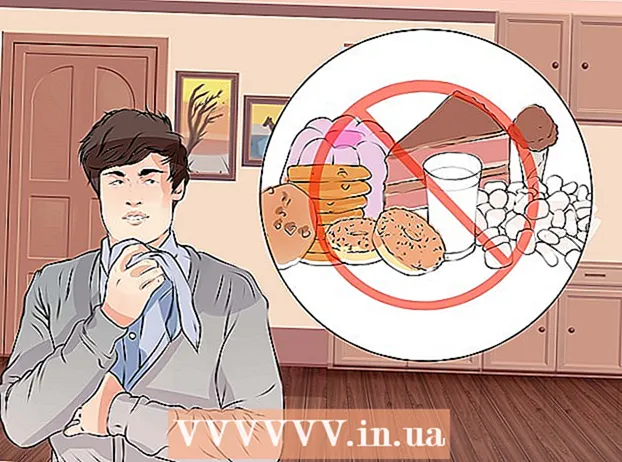सामग्री
- पावले
- 3 पैकी 1 पद्धत: नवीन राउटर स्थापित करणे
- 3 पैकी 2 पद्धत: तुमचे वायरलेस अडॅप्टर शोधा
- 3 पैकी 3 पद्धत: नेटवर्कशी कनेक्ट करणे
हा लेख लिनक्सवर होम वायरलेस नेटवर्क (IEEE 802.11 याला वाय-फाय म्हणूनही ओळखले जाते) स्थापित करण्यासाठी चरण-दर-चरण मार्गदर्शक प्रदान करते.
पावले
बहुतेक वायरलेस अडॅप्टर्स लिनक्स ओएस वर काम करण्यासाठी डिझाइन केलेले नाहीत, तेथे कोणतेही विकसित ड्रायव्हर्स आणि फर्मवेअर नाहीत, ज्यामुळे अपरिहार्यपणे समस्या उद्भवतात. लिनक्स समुदाय आणि काही विक्रेत्यांच्या लक्षणीय प्रयत्नांमुळे धन्यवाद, या परिस्थितीवर उपाय करण्याचा निर्णय घेण्यात आला आहे आणि अलीकडेच लिनक्स विक्रेत्यांनी बरीच वायरलेस कार्ड्सचे समर्थन करणारे वितरण जारी केले आहे.
उबंटू वाय-फाय दस्तऐवजीकरण हे एक चांगले आणि वारंवार अद्ययावत मार्गदर्शक आहे ज्यावर उबंटूच्या नवीनतम आवृत्त्यांमध्ये कोणत्या कार्ड समर्थित आहेत (इतर वितरणाच्या नवीनतम आवृत्त्यांना समान पातळीचे समर्थन असले पाहिजे). हे अशा वापरकर्त्यांसाठी विनामूल्य सॉफ्टवेअर असलेल्या कार्ड्सची सूची देखील देते ज्यांना बंद स्रोत चालकांवर तात्विक (किंवा अन्यथा) आक्षेप आहे.
3 पैकी 1 पद्धत: नवीन राउटर स्थापित करणे
 1 जर तुम्हाला तुमचे इंटरनेट शेअर करायचे असेल तर तुमचे राउटर इंटरनेटशी कनेक्ट करा.
1 जर तुम्हाला तुमचे इंटरनेट शेअर करायचे असेल तर तुमचे राउटर इंटरनेटशी कनेक्ट करा. 2 नेटवर्क केबल वापरून राऊटरला तुमच्या कॉम्प्युटरशी कनेक्ट करा.
2 नेटवर्क केबल वापरून राऊटरला तुमच्या कॉम्प्युटरशी कनेक्ट करा. 3 आपला ब्राउझर लाँच करा आणि पत्ता प्रविष्ट करा "192.168.0.1"किंवा तुमच्या राउटर सर्व्हरचा पत्ता.
3 आपला ब्राउझर लाँच करा आणि पत्ता प्रविष्ट करा "192.168.0.1"किंवा तुमच्या राउटर सर्व्हरचा पत्ता. 4 आपल्या राउटरवरून वापरकर्तानाव आणि संकेतशब्द प्रविष्ट करा (अनेकदा "प्रशासक" आणि!प्रशासक!), नंतर आपला ISP प्रविष्ट करा.
4 आपल्या राउटरवरून वापरकर्तानाव आणि संकेतशब्द प्रविष्ट करा (अनेकदा "प्रशासक" आणि!प्रशासक!), नंतर आपला ISP प्रविष्ट करा.  5 वायरलेस पर्याय चालू करा, WEP (किंवा WPA) एन्क्रिप्शन सेट करा आणि तुमचा नेटवर्क पासवर्ड एंटर करा.
5 वायरलेस पर्याय चालू करा, WEP (किंवा WPA) एन्क्रिप्शन सेट करा आणि तुमचा नेटवर्क पासवर्ड एंटर करा.
3 पैकी 2 पद्धत: तुमचे वायरलेस अडॅप्टर शोधा
 1 आपले वायरलेस अडॅप्टर स्वयंचलितपणे शोधले जावे आणि आपल्या वितरण नेटवर्क साधनांच्या (NetworkManager) कॉन्फिगरेशनमध्ये उपलब्ध असावे. जर कार्ड "नॉट" सापडले असेल तर खालील गोष्टी करा:
1 आपले वायरलेस अडॅप्टर स्वयंचलितपणे शोधले जावे आणि आपल्या वितरण नेटवर्क साधनांच्या (NetworkManager) कॉन्फिगरेशनमध्ये उपलब्ध असावे. जर कार्ड "नॉट" सापडले असेल तर खालील गोष्टी करा:  2 एंटर करा iwconfig टर्मिनलमध्ये वायरलेस नेटवर्क सापडले आहे हे पाहण्यासाठी.
2 एंटर करा iwconfig टर्मिनलमध्ये वायरलेस नेटवर्क सापडले आहे हे पाहण्यासाठी. 3 एंटर करा sudo lshw (किंवा lspci किंवा lsusb) हार्डवेअर सूचीमध्ये आणि चिपसेट आणि आपले कार्ड काय वापरात आहे याबद्दल तपशीलवार माहिती मिळवा. इंटरनेट शोधण्याचा प्रयत्न करा किंवा चिपसेट तुमच्या कार्डला सपोर्ट करतो का हे शोधण्यासाठी सपोर्ट फोरमवर पोस्ट करा.
3 एंटर करा sudo lshw (किंवा lspci किंवा lsusb) हार्डवेअर सूचीमध्ये आणि चिपसेट आणि आपले कार्ड काय वापरात आहे याबद्दल तपशीलवार माहिती मिळवा. इंटरनेट शोधण्याचा प्रयत्न करा किंवा चिपसेट तुमच्या कार्डला सपोर्ट करतो का हे शोधण्यासाठी सपोर्ट फोरमवर पोस्ट करा.  4 जर तुम्ही लिनक्स मिंट वापरत असाल तर मिंट वायफाय वापरून पहा.
4 जर तुम्ही लिनक्स मिंट वापरत असाल तर मिंट वायफाय वापरून पहा. 5 आपल्याला NdisWrapper आणि Windows ड्राइव्हर्स वापरण्याची आवश्यकता असू शकते. Ndiswrapper मॅन्युअल शोधा किंवा मंचांना मदतीसाठी विचारा.
5 आपल्याला NdisWrapper आणि Windows ड्राइव्हर्स वापरण्याची आवश्यकता असू शकते. Ndiswrapper मॅन्युअल शोधा किंवा मंचांना मदतीसाठी विचारा.
3 पैकी 3 पद्धत: नेटवर्कशी कनेक्ट करणे
 1 जर तुमचे वितरण NetworkManager वापरत असेल, तर तुम्ही घड्याळाच्या पुढे एक चिन्ह असावे ज्यावर तुम्ही क्लिक करू शकता.
1 जर तुमचे वितरण NetworkManager वापरत असेल, तर तुम्ही घड्याळाच्या पुढे एक चिन्ह असावे ज्यावर तुम्ही क्लिक करू शकता. 2 "एन्क्रिप्शन" (WEP किंवा WPA) निवडा आणि पासकोड प्रविष्ट करा.
2 "एन्क्रिप्शन" (WEP किंवा WPA) निवडा आणि पासकोड प्रविष्ट करा. 3 जर तुमचे वितरण NetworkManager वापरत नसेल, तर तुम्हाला त्याचे दस्तऐवज शोधण्याची गरज आहे किंवा मंचांना भेट देऊन मदत मागणे आवश्यक आहे.
3 जर तुमचे वितरण NetworkManager वापरत नसेल, तर तुम्हाला त्याचे दस्तऐवज शोधण्याची गरज आहे किंवा मंचांना भेट देऊन मदत मागणे आवश्यक आहे.